热门标签
热门文章
- 1运算放大电路(三)-加法器_运放加法器
- 2【服务器 | 宝塔】宝塔面板卸载重装教程:清理删除宝塔面板并重新开始_宝塔卸载
- 3我为何在 CSDN 乐在其中
- 4软件测试技术(单元测试)_软件单元测试
- 5浪潮信息云峦服务器操作系统KeyarchOS体验与实践
- 6【避坑】paddlepaddle-gpu安装报错:The GPU architecture in your current machine is Pascal, which is not
- 7【鸿蒙软件开发】UIAbility组件概况、生命周期与启动模式_ability生命周期
- 8Postman简介及接口测试流程(小菜鸟攻略)_postman菜鸟教程
- 9内含18禁~~关于自学\跳槽\转行做网络安全行业的一些建议
- 10一张图看懂 USDT三种类型地址 Omni、ERC20、TRC20的区别_usdt地址
当前位置: article > 正文
蓝桥杯嵌入式学习记录——LCD的使用
作者:我家自动化 | 2024-02-07 22:20:50
赞
踩
蓝桥杯嵌入式学习记录——LCD的使用
目录
一、前言
前一篇文章已经简单记录了一下cubeMX软件的使用和LED的点亮,今天来记录一下LCD的使用。LCD的驱动代码有很多,但实际上在蓝桥杯的比赛中用起来非常简单,因为赛点会提供LCD的驱动代码,我们只需要将代码移植到我们自己的工程里即可,这给予了我们极大的方便。而赛点资源数据包我已上传到我的资源里,完全免费,大家按需自取。
二、LCD代码的移植
(一)首先打开我们的赛点资源包,查看里面的液晶显示屏例程
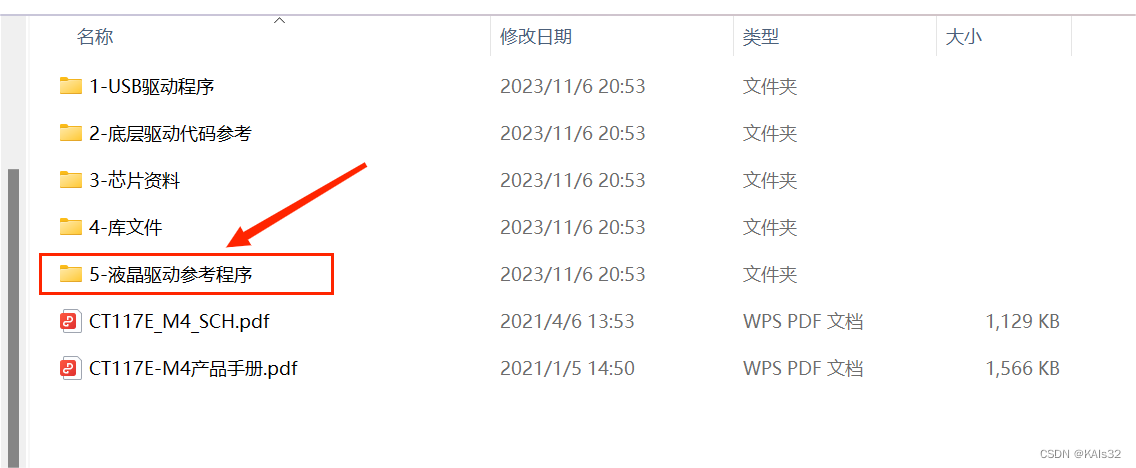
(二)选择HAL_06_LCD
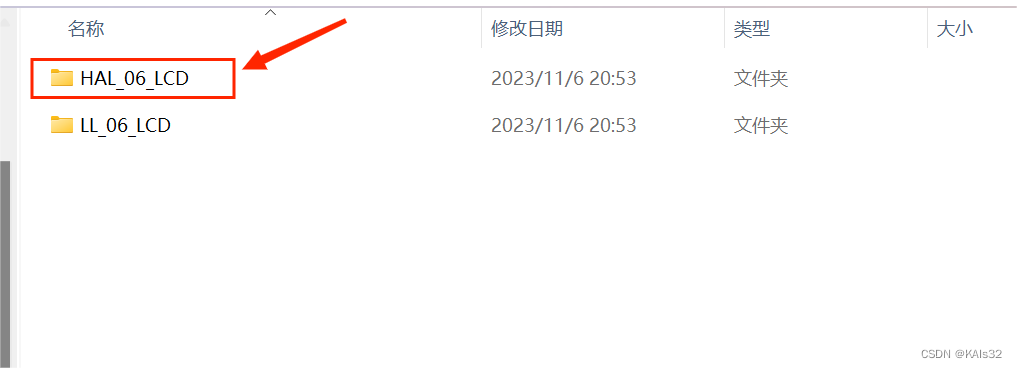
(三)分别点开下图所示的Inc、Src
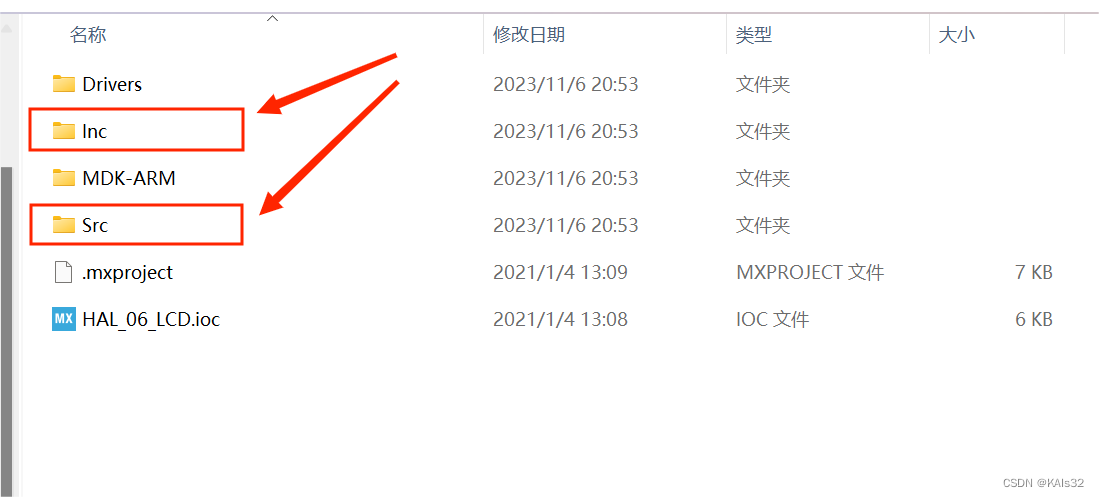
(四)找到以下三个文件:fonts.h、lcd.h、lcd.c,并复制到自己的工程文件bsp中
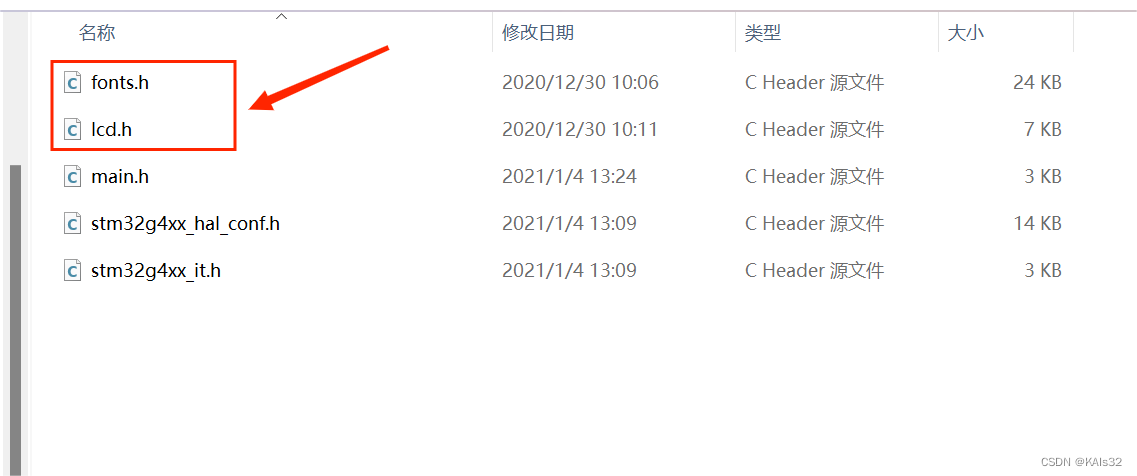
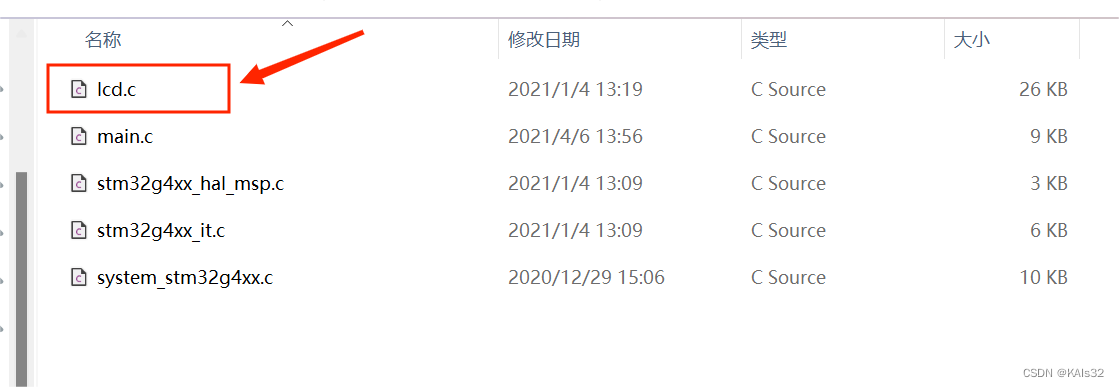
(五)打开自己的工程文件bsp并进行复制

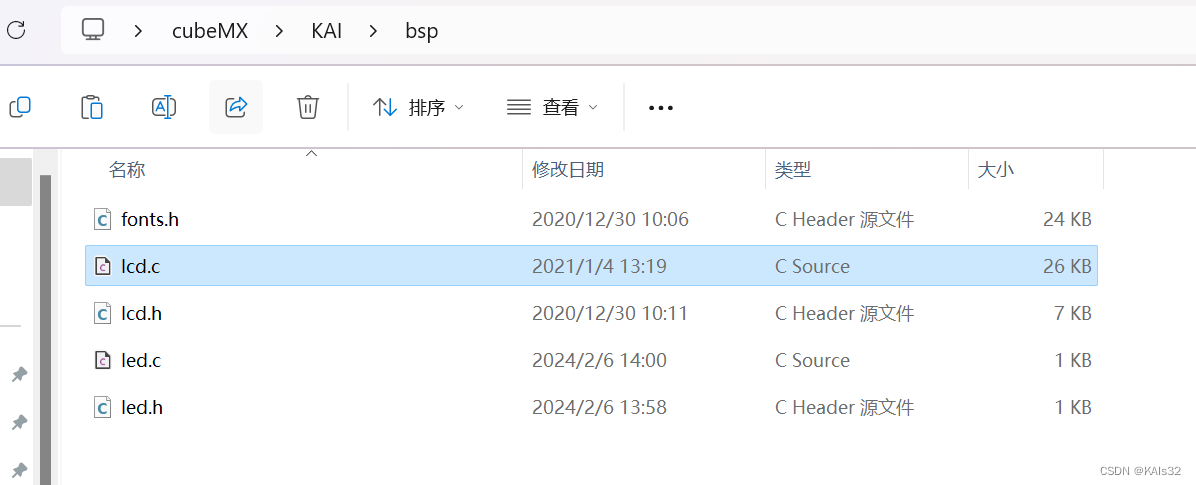
至此,LCD代码的移植已完成
三、LCD代码的调用
移植完代码后,打开赛点资源包中的代码,找到如下与LCD相关的代码部分,并根据需要复制到自己的工程对应的地方
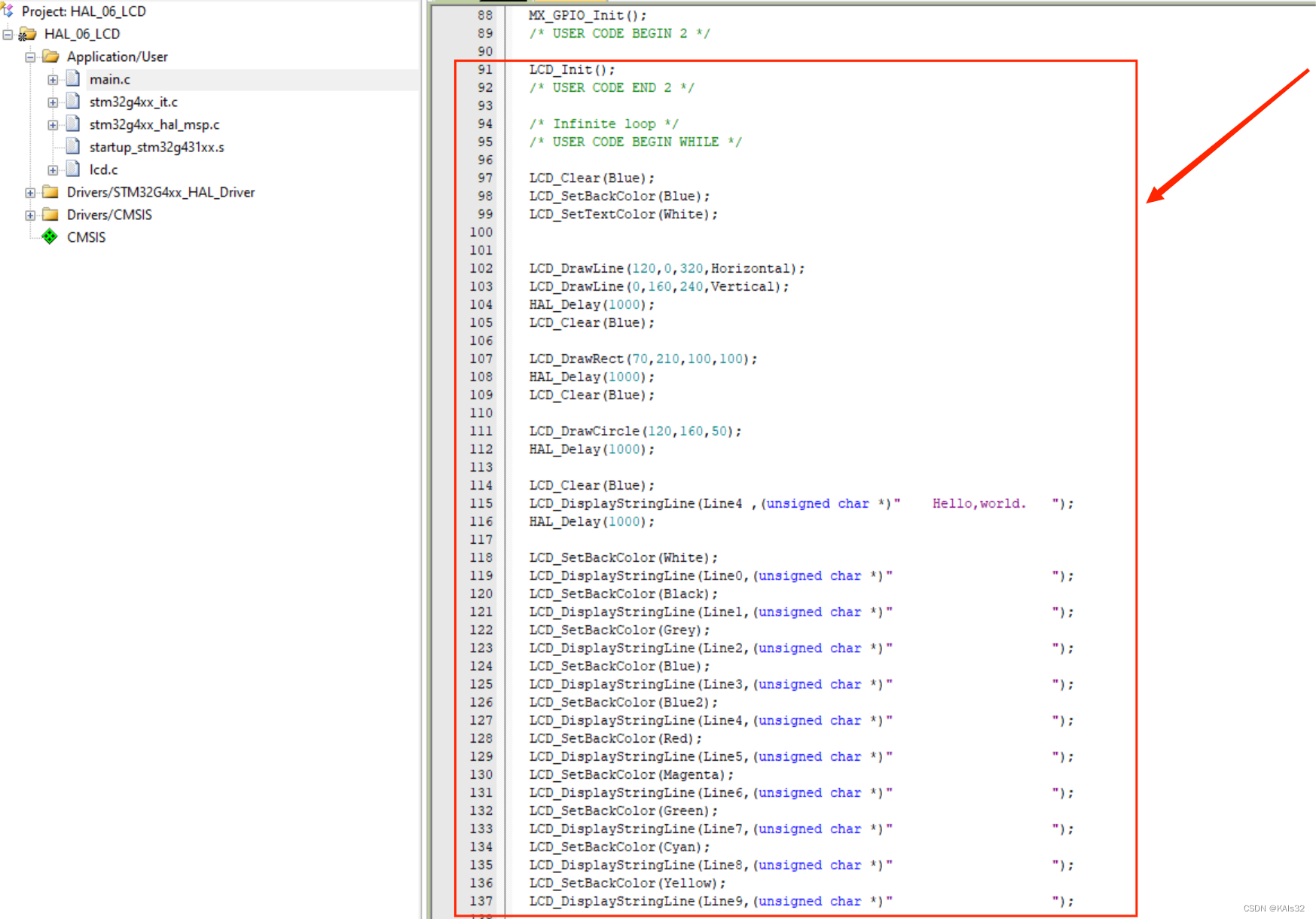
所有与LCD相关的代码如下:
- LCD_Init();
-
- LCD_Clear(Blue);
- LCD_SetBackColor(Blue);
- LCD_SetTextColor(White);
-
- LCD_DrawLine(120,0,320,Horizontal);
- LCD_DrawLine(0,160,240,Vertical);
- HAL_Delay(1000);
- LCD_Clear(Blue);
-
- LCD_DrawRect(70,210,100,100);
- HAL_Delay(1000);
- LCD_Clear(Blue);
-
- LCD_DrawCircle(120,160,50);
- HAL_Delay(1000);
-
- LCD_Clear(Blue);
- LCD_DisplayStringLine(Line4 ,(unsigned char *)" Hello,world. ");
- HAL_Delay(1000);
-
- LCD_SetBackColor(White);
- LCD_DisplayStringLine(Line0,(unsigned char *)" ");
- LCD_SetBackColor(Black);
- LCD_DisplayStringLine(Line1,(unsigned char *)" ");
- LCD_SetBackColor(Grey);
- LCD_DisplayStringLine(Line2,(unsigned char *)" ");
- LCD_SetBackColor(Blue);
- LCD_DisplayStringLine(Line3,(unsigned char *)" ");
- LCD_SetBackColor(Blue2);
- LCD_DisplayStringLine(Line4,(unsigned char *)" ");
- LCD_SetBackColor(Red);
- LCD_DisplayStringLine(Line5,(unsigned char *)" ");
- LCD_SetBackColor(Magenta);
- LCD_DisplayStringLine(Line6,(unsigned char *)" ");
- LCD_SetBackColor(Green);
- LCD_DisplayStringLine(Line7,(unsigned char *)" ");
- LCD_SetBackColor(Cyan);
- LCD_DisplayStringLine(Line8,(unsigned char *)" ");
- LCD_SetBackColor(Yellow);
- LCD_DisplayStringLine(Line9,(unsigned char *)" ");

简单记录一下LCD的各代码意义及作用:
(1)LCD显示屏的初始化
LCD_Init();(2)LCD清屏操作
LCD_Clear(Blue);(3)设置LCD显示屏的背景颜色
LCD_SetBackColor(Blue);(4)设置字体颜色
LCD_SetTextColor(White);(5)绘制线条,其中120 和 0 是线条的起始坐标,表示线条的起点位于 x 坐标 120、y 坐标 0 的位置。参数 320 是线条的长度,表示线条的宽度为 320 个像素。Horizontal 是线条的方向,表示绘制一条水平线,Vertical表示绘制一条垂直线
- LCD_DrawLine(120,0,320,Horizontal);
- LCD_DrawLine(0,160,240,Vertical);
(6)在指定行数显示指定字符
LCD_DisplayStringLine(Line4 ,(unsigned char *)" Hello,world. ");
例如,我希望在LCD显示屏上的第一行显示“Hello,KAI!”,并且设置背景颜色为蓝色,字体颜色为白色,则只需要选取以下代码
- //循环前
-
- LCD_Init();
- LCD_Clear(Blue);
- LCD_SetBackColor(Blue);
- LCD_SetTextColor(White);
-
- //循环内
- LCD_DisplayStringLine(Line0,(unsigned char *)" Hello, KAI! ");
具体代码位置如下:
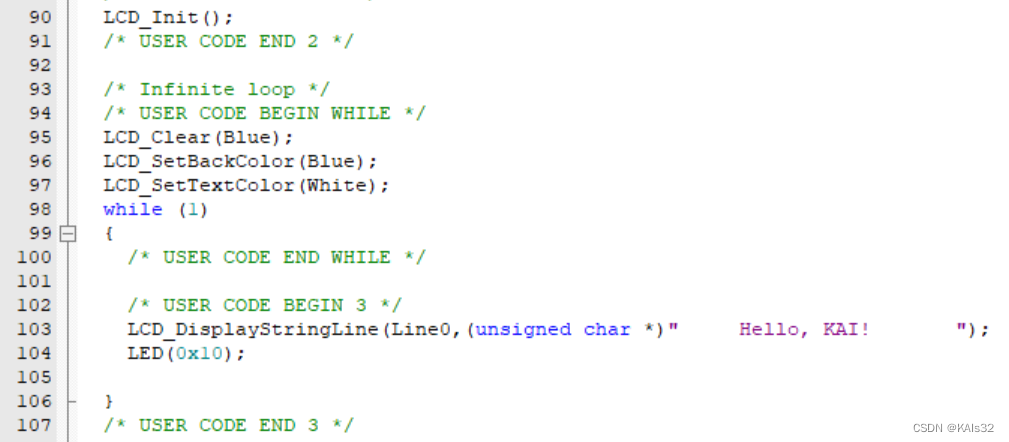
烧录效果如下:

声明:本文内容由网友自发贡献,不代表【wpsshop博客】立场,版权归原作者所有,本站不承担相应法律责任。如您发现有侵权的内容,请联系我们。转载请注明出处:https://www.wpsshop.cn/w/我家自动化/article/detail/67791
推荐阅读
相关标签


